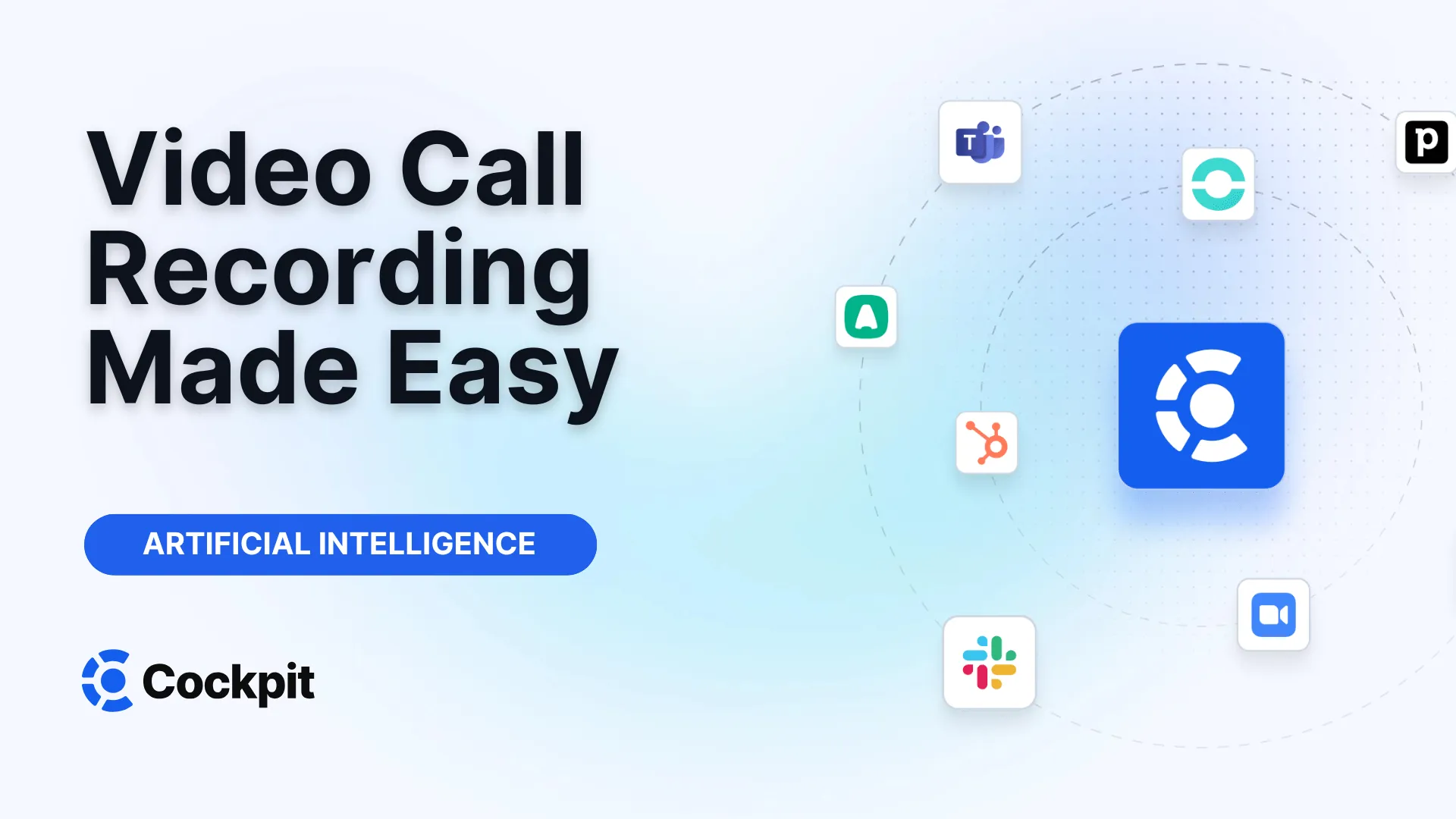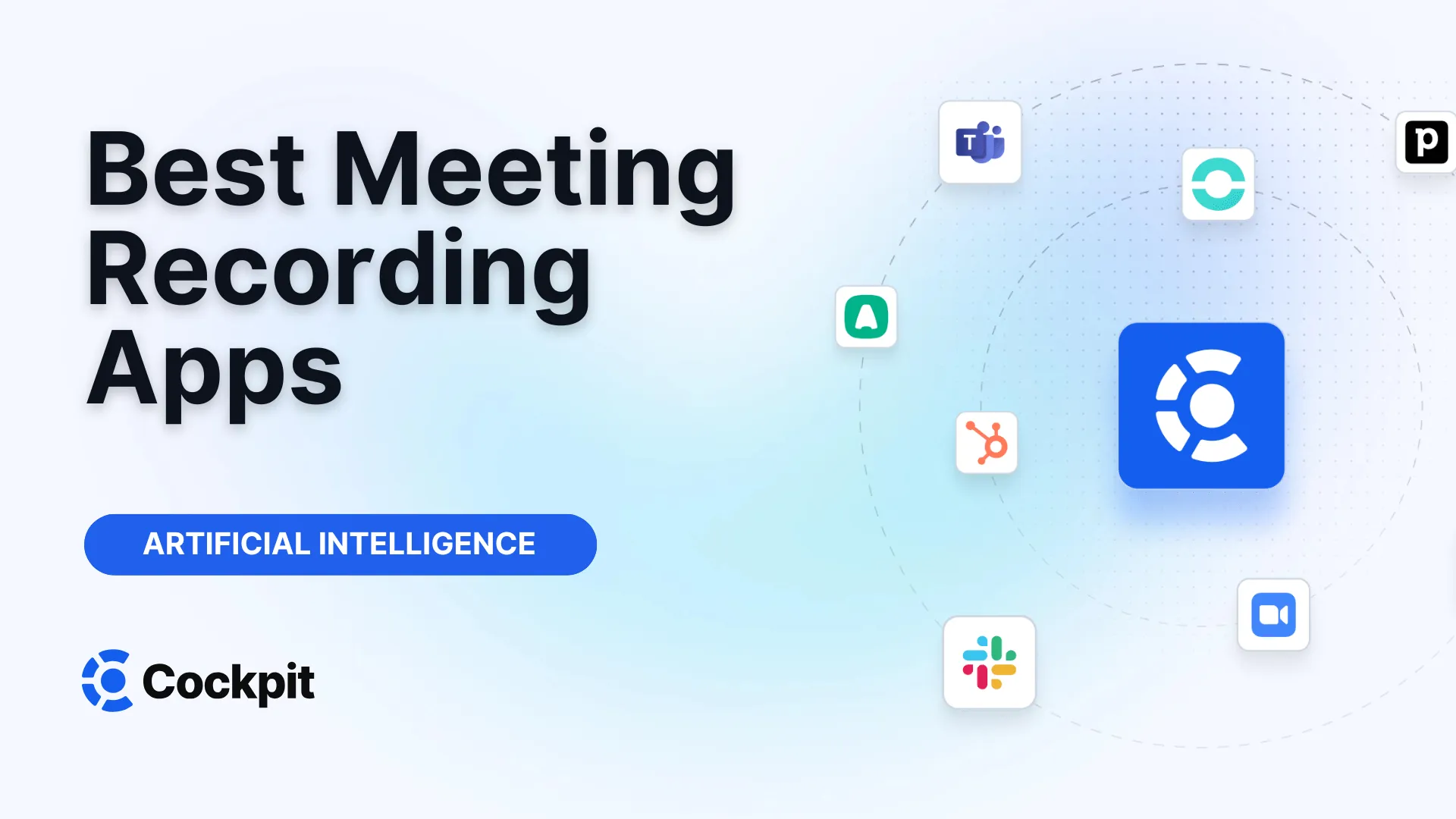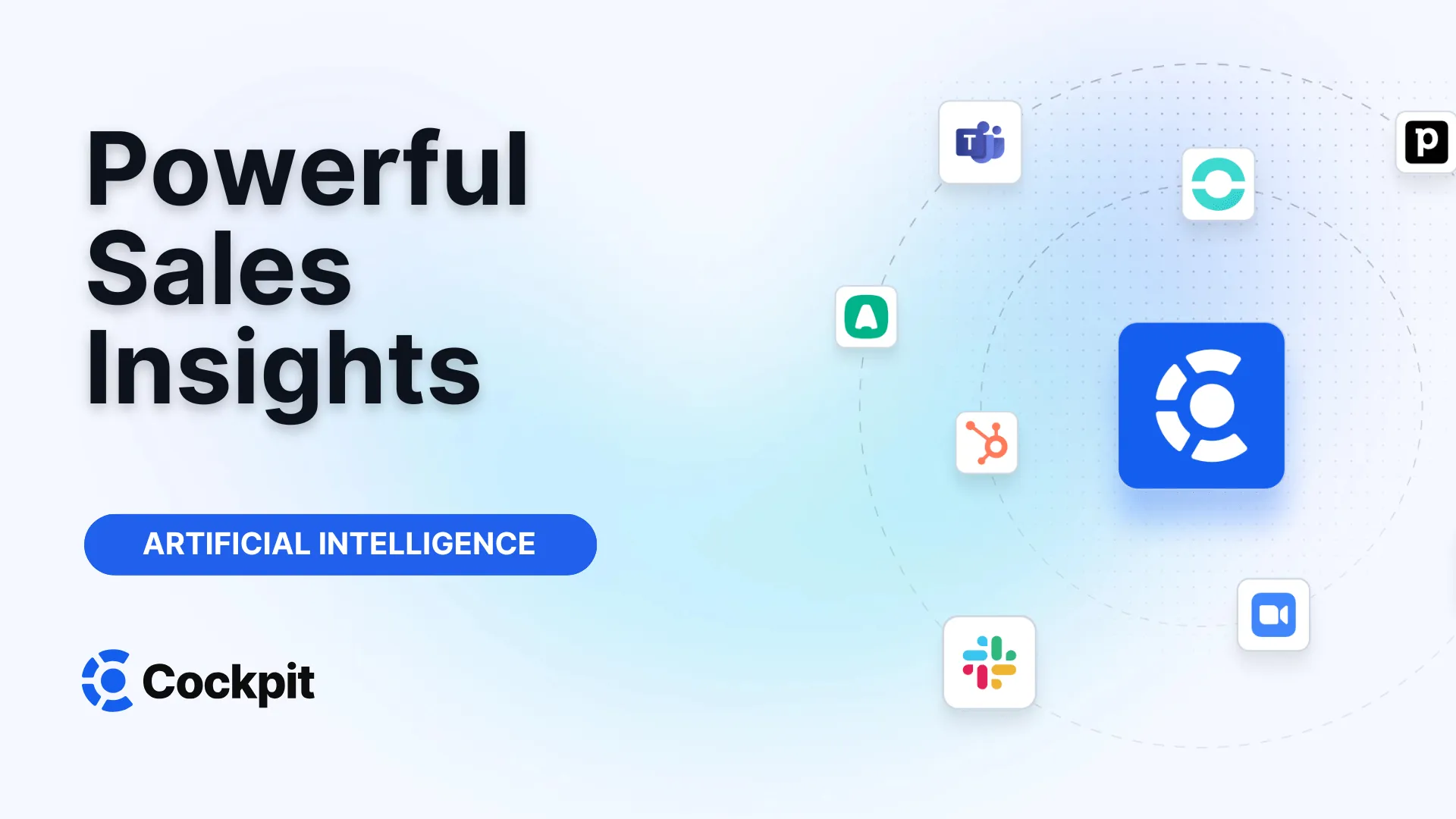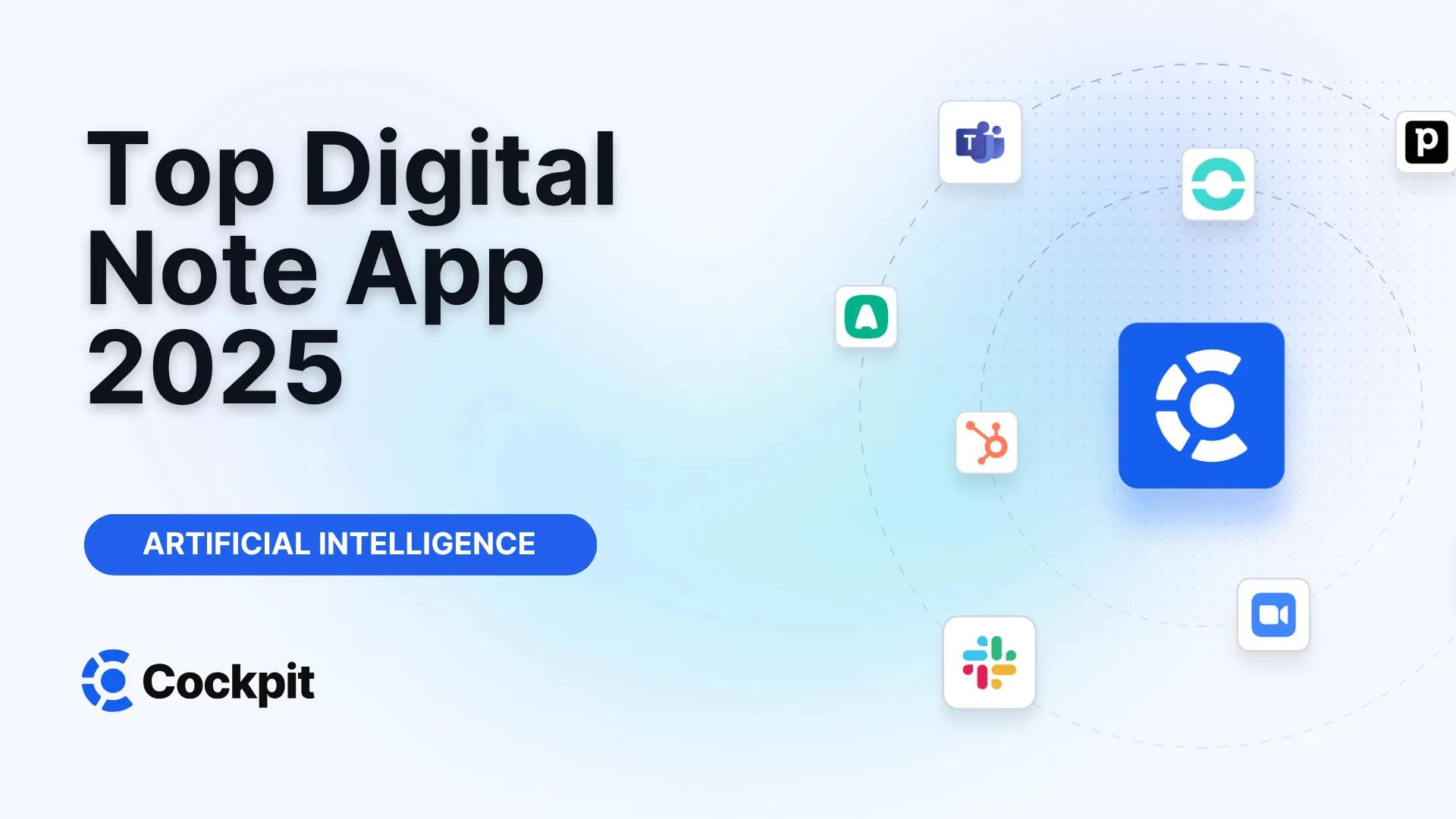Optimisez votre force de vente en quelques clics

Des milliers d'équipes commerciales améliorent leurs performances grâce à Cockpit. Pourquoi pas vous ?Des milliers d'équipes commerciales améliorent leurs performances grâce à Cockpit. Pourquoi pas vous ?
Explore CockpitSommaire
Avez-vous déjà quitté une vidéoconférence en vous demandant si vous aviez bien noté la prochaine étape cruciale ? Ou vous souhaitiez partager une démonstration de produit convaincante avec un collègue absent sans avoir de matériel à envoyer ? Capturer vos appels vidéo n'est plus un luxe mais une nécessité dans un monde où le travail à distance et la collaboration numérique sont la norme. Mais comment le faire efficacement ? Quelles règles devez-vous suivre et quels outils devriez-vous privilégier ? Ce guide vous aide à maîtriser l'enregistrement de vos visioconférences, des méthodes les plus simples aux techniques les plus avancées, afin qu'aucune information essentielle ne vous échappe.
Pourquoi est-il essentiel d'enregistrer vos appels vidéo ?
L'essor du travail à distance et des équipes distribuées a fait de la visioconférence un pilier de la communication d'entreprise. Qu'il s'agisse de réunions d'équipe, de présentations aux clients, de sessions de formation ou d'entretiens de recrutement, ces échanges sont riches en informations cruciales. L'enregistrement de ces sessions permet de répondre à plusieurs défis stratégiques :
- Partage des connaissances : Un enregistrement permet aux personnes qui n'ont pas pu y assister de rattraper leur retard. Il est idéal pour l'intégration de nouveaux employés, pour les collègues situés dans des fuseaux horaires différents ou pour ceux qui étaient simplement occupés.
- Révision et analyse : Avez-vous déjà souhaité rejouer la réponse d'un client à une question spécifique ou revenir sur une objection soulevée lors d'une démonstration ? L'enregistrement vous donne cette capacité. C'est un outil puissant pour l'auto-évaluation et l'amélioration continue de vos présentations.
- Création de contenu : Une présentation ou une formation enregistrée peut être réutilisée comme matériel pédagogique à la demande, ce qui permet de gagner un temps précieux et de garantir la cohérence du message.
- Documentation et conformité : Dans certains contextes, il est indispensable de disposer d'un enregistrement exact des échanges. L'enregistrement constitue une source unique de vérité, éliminant les ambiguïtés et les malentendus basés sur des souvenirs ou des notes partielles.
Cependant, ne disposer que d'un fichier vidéo brut n'est que la première étape. Le véritable défi est de transformer cet enregistrement brut en une ressource utilisable. C'est là que des plateformes comme la nôtre entrent en jeu. En enregistrant, transcrivant et résumant automatiquement chaque appel à l'aide de l'IA, nous permettons à vos équipes de se concentrer pleinement sur la conversation tout en veillant à ce que chaque information clé soit capturée, analysée et synchronisée avec vos outils commerciaux tels que votre CRM. L'enregistrement devient alors non seulement une archive mais un moteur de productivité et de coaching.
Avant de commencer : aspects juridiques et bonnes pratiques
Avant d'appuyer sur le bouton « Enregistrer », il est impératif de prendre en compte les aspects juridiques et éthiques. La règle d'or est consentement. Dans de nombreuses juridictions, l'enregistrement d'une conversation sans l'accord de tous les participants est illégal. Au-delà de la loi, c'est une question de respect et de confiance.
Voici quelques bonnes pratiques à adopter systématiquement :
- Annoncez votre intention : Commencez toujours la réunion en informant clairement tous les participants que l'appel sera enregistré et expliquez pourquoi (par exemple, « Pour nous aider à nous concentrer sur notre échange et à le partager avec les absents, je vais démarrer l'enregistrement »).
- Attendez la confirmation : Assurez-vous d'obtenir l'accord verbal ou tacite de tous avant de vous lancer. La plupart des plateformes de visioconférence affichent une notification visuelle lorsque l'enregistrement commence, ce qui constitue un rappel utile.
- Soyez transparent quant à l'utilisation : Spécifiez comment l'enregistrement sera utilisé. Sera-t-il stocké en interne ? Partagé avec des tiers ? Utilisé pour l'entraînement ? La transparence renforce la confiance.
- Gérez l'accès : Une fois l'appel enregistré, assurez-vous que le fichier est stocké en toute sécurité et que seules les personnes autorisées y ont accès.
Expert Tips
To avoid any misunderstandings, we recommend including a note about call recording directly in your calendar invitation. A simple sentence like "Please note that this meeting may be recorded for follow-up and training purposes" is enough to inform participants beforehand and smooth the consent process at the beginning of the call.
Guide étape par étape pour l'enregistrement sur les plateformes populaires
La plupart des services de visioconférence incluent une fonction d'enregistrement native. Voici comment l'utiliser sur les plateformes les plus courantes. Notez que cette fonction n'est généralement disponible que sur les ordinateurs de bureau ; les utilisateurs de l'application mobile sont informés de l'enregistrement mais ne peuvent pas le contrôler.
Comment enregistrer un appel sur Google Meet
Google Meet propose une fonctionnalité d'enregistrement robuste, mais l'accès dépend de votre édition de Google Workspace.
Prérequis :
- Vous devez disposer de l'une des éditions compatibles (par exemple, Business Plus/Standard, Enterprise, Education Plus, Google One avec 2 To, etc.).
- Votre administrateur Google Workspace doit avoir activé l'enregistrement pour votre organisation.
- Vous devez être l'organisateur de la réunion, faire partie de la même organisation que l'organisateur (la gestion des hôtes étant désactivée) ou avoir été promu co-organisateur.
Étapes à suivre pour enregistrer :
- Commencez ou rejoignez la réunion sur votre ordinateur.
- En bas à droite, cliquez sur Activités icône (trois formes géométriques : un triangle, un carré, un cercle).
- Dans le menu qui s'ouvre, sélectionnez Enregistrement.
- Une fenêtre apparaît. Cliquez Commencer l'enregistrement.
- Confirmez une fois de plus en cliquant Démarrer dans la fenêtre contextuelle.
- Une notification est envoyée à tous les participants pour les informer que l'enregistrement a commencé. L'enregistrement se poursuit pendant 8 heures au maximum.
- Pour arrêter, retournez à Activités > Enregistrement et cliquez Arrêter l'enregistrement.
Une fois l'enregistrement terminé, un e-mail contenant un lien vers le fichier vidéo est envoyé à l'organisateur de la réunion et à la personne qui a commencé l'enregistrement. Le fichier est automatiquement enregistré dans « Rencontrez Recordings » dossier dans le Google Drive de l'organisateur.
What does it record? Google Meet captures the active speaker and any presented content. The chat log is also saved in full as a
.SBV(subtitles) file in the same Drive folder. If you enable the option, live-generated captions may also be integrated into the video.
Comment enregistrer une réunion Zoom
Zoom est réputé pour la simplicité de sa fonction d'enregistrement, accessible à tous les utilisateurs.
Étapes à suivre pour enregistrer :
- Une fois dans votre réunion Zoom, localisez la barre d'outils en bas de l'écran.
- Cliquez sur Record bouton.
- Si vous avez un compte payant, Zoom vous demandera de choisir entre Enregistrer sur cet ordinateur (local) ou Enregistrez dans le cloud. Les utilisateurs gratuits n'ont accès qu'à l'enregistrement local.
- Une petite icône « Enregistrement » apparaît en haut à gauche de l'écran, visible par tous les participants.
- Vous pouvez suspendre ou arrêter l'enregistrement à tout moment à l'aide des boutons de la barre d'outils.
- À la fin de la réunion, Zoom traitera et convertira l'enregistrement en fichier MP4. Si vous avez enregistré localement, un dossier contenant le fichier vidéo et un fichier audio distinct s'ouvre automatiquement.
Comment enregistrer un appel vidéo sur Skype
Skype permet également l'enregistrement des appels, mais avec quelques spécificités.
Étapes à suivre pour enregistrer :
- Démarrez un appel Skype. Notez que cette fonction n'est disponible que pour les appels Skype à Skype, pas pour les appels vers des numéros de téléphone fixes ou mobiles.
- Pendant l'appel, cliquez sur « + » bouton ou les trois points (selon votre version) pour afficher plus d'options.
- Sélectionnez Commencer l'enregistrement.
- Une bannière apparaît en haut de l'écran de chaque participant pour l'informer que l'enregistrement a commencé, ce qui facilite la gestion du consentement.
- Lorsque vous arrêtez l'enregistrement ou que l'appel se termine, le fichier est traité et apparaît directement dans votre fenêtre de discussion.
Les enregistrements sont conservés dans le chat pour 30 jours. Pendant cette période, vous pouvez les télécharger sur votre ordinateur pour les conserver définitivement. Les fichiers sont enregistrés au format MP4.
Alternatives et techniques d'enregistrement avancées
Et si la version de votre logiciel ne permet pas l'enregistrement, ou si vous avez des besoins plus spécifiques, tels qu'une meilleure qualité pour le montage ? Plusieurs solutions sont disponibles.
Utilisation d'un logiciel d'enregistrement d'écran
Si la fonction native n'est pas disponible, la solution la plus simple est d'utiliser un logiciel d'enregistrement d'écran. Ces outils capturent tout ce qui se passe sur votre écran, y compris votre appel vidéo.
- Sur Mac : Le Lecteur QuickTime L'application, préinstallée sur macOS, propose une fonction d'enregistrement d'écran très simple. Accédez à
Fichier > Nouvel enregistrement d'écranet sélectionnez la zone à capturer. - Sur Windows : Le Barre de jeu Xbox (accessible avec
Touche Windows + G) inclut une fonction d'enregistrement. Vous pouvez également utiliser des logiciels tiers tels que Lecteur multimédia VLC, qui, bien que connu sous le nom de lecteur multimédia, possède une option de périphérique de capture (Médias > Open Capture Device). - Logiciel dédié : Des applications comme OBS Studio, Camtasia ou Screen Recorder Robot offrent des fonctionnalités plus avancées mais peuvent être plus complexes à configurer.
Attention
Screen recording is a practical workaround but comes with drawbacks. Audio quality may be inferior since it depends on capturing your system sound. Moreover, this method records a single, “flattened” video and audio track. You won’t be able to isolate the voice of one participant or the video of another for editing.
La méthode experte : enregistrer chaque participant séparément
Pour les besoins de post-production professionnels (montage de podcasts, webinaires de haute qualité, etc.), l'idéal est de disposer de pistes audio et vidéo distinctes pour chaque intervenant. Il y a près de dix ans, les plugins Skype offraient cette fonction, mais aujourd'hui, elle est plus complexe.
Cette technique avancée nécessite généralement une configuration plus élaborée. Les plateformes d'enregistrement à distance spécialisées telles que Riverside.fm ou SquadCast sont conçues pour cela : elles enregistrent chaque participant localement en haute qualité, puis téléchargent les fichiers sur le cloud. Cela élimine les problèmes de qualité liés à la connexion Internet. Pour les utilisateurs très techniques, il est possible de créer des solutions de contournement avec des logiciels tels que L'atelier OBS et des câbles audio virtuels pour acheminer les flux audio de chaque participant vers des pistes d'enregistrement distinctes, mais cette approche nécessite une solide expertise technique.
Tirez le meilleur parti de vos enregistrements : de la capture à l'analyse
Avoir des heures de vidéos stockées sur un disque dur est une chose ; les transformer en informations exploitables en est une autre. La visualisation manuelle est chronophage et inefficace. C'est là que l'automatisation et l'intelligence artificielle révolutionnent l'utilisation des enregistrements d'appels.
Notre plateforme, Poste de pilotage, a été conçu pour résoudre ce problème. Au lieu de vous laisser un simple fichier vidéo, nous agissons comme un assistant de réunion intelligent qui gère tout le travail après l'appel :
- Transcription automatique et précise : Chaque mot prononcé est converti en texte, créant ainsi une archive consultable de la conversation. Notre IA peut même être personnalisée en fonction du vocabulaire de votre secteur d'activité pour une précision accrue.
- Résumés d'IA personnalisables : Plus besoin de rédiger des rapports. Notre IA génère un résumé structuré de l'appel, en extrayant les points clés, les décisions prises et les prochaines étapes. Vous pouvez même utiliser différents modèles pour les appels de découverte, les démonstrations ou le suivi des clients.
- Synchronisation CRM instantanée : Les résumés, les étapes suivantes et les champs personnalisés sont automatiquement transmis à votre CRM (tel que Salesforce, HubSpot, etc.). Votre pipeline est toujours à jour avec des données fiables et cohérentes, sans aucune saisie manuelle.
- Coaching et collaboration : Créez facilement des clips vidéo des meilleurs moments (ou des points à améliorer) et partagez-les avec votre équipe pour diffuser les meilleures pratiques. Notre « AI Playbook » peut même analyser les appels pour évaluer l'adoption de votre méthodologie de vente.
Le tableau ci-dessous illustre la différence fondamentale entre une approche manuelle et une solution d'assistant automatique.
| Task | Manual recording + standard tools | Recording with AI assistant (Cockpit) |
|---|---|---|
| Note-taking | Manual, distracting, often incomplete. | Automated, allowing full focus on the interlocutor. |
| Summary writing | Time-consuming post-call task (15-30 min). | Instantly generated by AI, customizable. |
| CRM update | Manual input, source of errors and delays. | Automatic and instant, ensuring reliable data. |
| Insight sharing | Difficult, requires rewatching and explaining. | Easy via clips, comments, and shareable playlists. |
| Analysis & Coaching | Subjective, based on manager’s memory. | Objective, based on analysis of transcription and performance scores. |
En fin de compte, l'objectif n'est pas simplement de savoir comment enregistrer un appel vidéo, mais comment transformer cet enregistrement en avantage concurrentiel.
Résolution des problèmes d'enregistrement courants
Même avec la meilleure préparation, des problèmes peuvent survenir. Voici comment résoudre les problèmes les plus fréquents.
Permissions et problèmes de configuration
Si le bouton « Enregistrer » est grisé ou absent, la cause est presque toujours une question d'autorisation.
- Google Meet : Vérifiez que votre licence Google Workspace inclut cette fonctionnalité. Si c'est le cas, contactez votre administrateur pour vous assurer que l'enregistrement est activé pour votre unité organisationnelle.
- Problèmes liés au système d'exploitation : Sur les systèmes récents tels que macOS Sequoia, vous devrez peut-être autoriser explicitement votre navigateur (par exemple, Google Chrome) à capturer l'écran. Si vous avez oublié l'invite initiale, rendez-vous sur
Paramètres système > Confidentialité et sécurité > Enregistrement d'écranpour ajouter l'autorisation manuellement.
Problèmes de qualité audio et vidéo
Les enregistrements de mauvaise qualité sont difficiles à utiliser.
- Vidéo pixélisée : La qualité de l'enregistrement dépend souvent de la connexion Internet de la personne qui partage son écran. Google Meet, par exemple, peut enregistrer jusqu'à 1080p, mais cela dépend de la résolution du plus grand écran partagé. Assurez-vous d'avoir une connexion stable.
- Qualité audio inintelligible ou médiocre : Il s'agit de la question la plus critique. Encouragez tous les participants à utiliser un microphone externe (même un simple kit mains libres pour smartphone est souvent meilleur que le micro intégré pour ordinateur portable). Si vous rencontrez des problèmes d'écho, demandez aux participants de porter des écouteurs.
Stockage et accès aux enregistrements
- Espace de stockage insuffisant : Les enregistrements vidéo occupent de l'espace. Google Meet vous avertira si votre espace de stockage Google Drive (ou celui de votre organisation) est presque plein. Gardez un œil sur votre quota pour éviter les mauvaises surprises.
- Où trouver l'enregistrement ? Dans Google Meet, si l'organisateur change ou si la réunion a lieu en dehors de l'heure prévue, le lien peut être envoyé au créateur de l'événement d'origine. Il est plus facile de toujours vérifier les
My Drive > Meet Recordingsdossier de l'organisateur.
En adoptant les meilleures pratiques et en utilisant les bons outils, l'enregistrement de vos appels vidéo passe d'une corvée technique à un puissant levier stratégique. Il ne s'agit plus seulement d'archiver, mais de créer une source de vérité partagée qui stimule la productivité, le coaching et la croissance de l'entreprise.
Questions fréquemment posées (FAQ)
Quelles sont les meilleures pratiques pour enregistrer des appels vidéo ?
La meilleure pratique absolue consiste à obtenir consentement explicite de la part de tous les participants avant de commencer. Annoncez votre intention d'enregistrer et son objectif. Assurez-vous également d'une bonne qualité audio en utilisant un microphone externe et une connexion Internet stable. Enfin, organisez vos enregistrements de manière logique afin de pouvoir les retrouver facilement.
Comment puis-je enregistrer un appel sans que les participants le sachent ?
Il est fortement déconseillé, et souvent illégal, d'enregistrer des personnes à leur insu. La plupart des plateformes incluent des notifications automatiques précisément pour garantir la transparence. Tenter de contourner ce problème avec un logiciel d'enregistrement d'écran tiers sans en informer les participants s'expose à des risques juridiques et brise la confiance, essentielle dans toute relation professionnelle.
Que dois-je faire si le son n'enregistre pas correctement ?
L'audio est plus important que la vidéo. Si vous rencontrez des problèmes, vérifiez les points suivants :
- Source du microphone : Assurez-vous que le micro approprié est sélectionné dans les paramètres de votre application de visioconférence.
- Autorisations du système : Vérifiez que votre système d'exploitation a autorisé l'application à accéder à votre microphone.
- Matériel : Testez votre microphone au préalable. Si le problème persiste malgré les enregistrements, envisagez d'investir dans un microphone USB de meilleure qualité.
Comment puis-je transcrire mes appels enregistrés ?
La transcription transforme votre vidéo en un document texte consultable. Vous pouvez le faire manuellement, ce qui prend beaucoup de temps. Vous pouvez également utiliser les services de transcription. La solution la plus intégrée utilise une plateforme comme la nôtre, Poste de pilotage, qui enregistre non seulement l'appel mais le transcrit automatiquement en temps réel ou après l'appel, ce qui vous permet de gagner un temps considérable et de permettre une exploitation immédiate du contenu de la discussion.